もしかして“無双”? ツウ好みの高性能LTEルータ「AtermMR03LN」をねっとりチェック(機能チェック編):24時間動作+4バンドLTE+11ac+SIMフリー(予定)(2/3 ページ)
タッチ操作対応のスリム&軽量ボディ、最大150MbpsのクアッドバンドLTE対応、24時間動作のBTテザリング、12時間Wi-Fi動作、802.11ac、そしてSIMロックフリー(予定)!。モバイラーが“これならっ!”と飛びつきたくなる機能と特長をギュッと凝縮したLTEルータ「AtermMR03LN」の実力を検証する。まずは機能のチェックから。
5GHz帯無線LANが利用可能、高速な新規格「802.11ac」にも対応
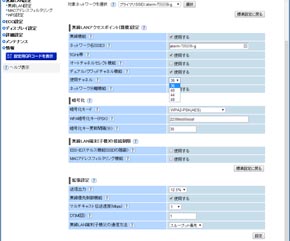 無線LANの設定画面。同社のポータブルルータでほぼ共通という感じの設定項目を備えており、本機では5GHz帯の項目が目立つところ。無線LANの使用チャンネルは空きチャンネルを自動で選択するオートセレクト機能もあり、異なるSSID間や無線と有線間でLAN通信を遮断するネットワーク分離機能も装備。SSIDはプライマリとセカンダリの2つを同時に利用できるが、セカンダリ側は無効にもできる
無線LANの設定画面。同社のポータブルルータでほぼ共通という感じの設定項目を備えており、本機では5GHz帯の項目が目立つところ。無線LANの使用チャンネルは空きチャンネルを自動で選択するオートセレクト機能もあり、異なるSSID間や無線と有線間でLAN通信を遮断するネットワーク分離機能も装備。SSIDはプライマリとセカンダリの2つを同時に利用できるが、セカンダリ側は無効にもできる続いてLAN側は、5GHz帯Wi-Fi/IEEE802.11ac対応がポイントになる。802.11acは2014年2月現在、最大1.3Gbps(3ストリーム/3×3 MIMO)通信対応の個人向けルータがリリースされているが、本機はこのうち1ストリーム通信に対応し、理論値最大433Mbpsでの通信をサポートする。802.11acではもっともベーシックな仕様だが、帯域を広げて通信速度を高速化するシンプルな仕組みのため、その効果は大きいと思われる。
実際、802.11ac対応スマートフォン側の対応も現時点では同じ仕様の製品が多く、この点でもマッチしている(一方、PCでは2ストリーム/最大867Mbps通信対応モジュールの標準搭載化が進んでいる。なお、スマートフォン向けにも2ストリーム/2×2 MIMO対応モジュール「Broadcom BCM4354」が発表され、今後搭載モデルが増えてくると予想される)。従来のIEEE802.11nは2.4G/5GHz帯ともに2×2 MIMOに対応しており、最大300Mbpsでの通信が可能だ。

 PCと接続 左が2.4GHz帯802.11n 40MHz幅/1ストリーム接続時(リンク速度は150Mbps)で、右は5GHz帯802.11ac接続時。想定通り1ストリーム802.11acの上限値である433Mbpsでリンクした
PCと接続 左が2.4GHz帯802.11n 40MHz幅/1ストリーム接続時(リンク速度は150Mbps)で、右は5GHz帯802.11ac接続時。想定通り1ストリーム802.11acの上限値である433Mbpsでリンクした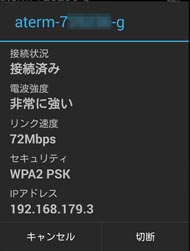
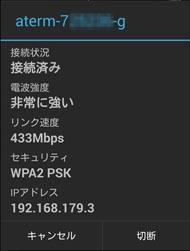 同様に802.11ac対応スマホ(Nexus 5)で接続。2.4GHz帯802.11nはリンク速度72Mbpsとなったが、右の5GHz帯802.11ac接続時はPCと同様に433Mbpsでリンクした。やはり、すいている5GHz帯を使えるメリットは大きい
同様に802.11ac対応スマホ(Nexus 5)で接続。2.4GHz帯802.11nはリンク速度72Mbpsとなったが、右の5GHz帯802.11ac接続時はPCと同様に433Mbpsでリンクした。やはり、すいている5GHz帯を使えるメリットは大きいもう1つ、本機はWAN側で公衆無線LAN接続(家庭の無線LAN接続も可能)にも対応する。この無線LANルーティング機能を使い、公衆無線LANサービスを複数台のWi-Fi機器で共有できる。一応、無線LANはあくまで1系統なので、WAN側とLAN側で無線LANの帯域を共有する仕組みで実現する。
こちら、普段は無線LANを5GHz帯で使う設定していたとしても、公衆無線LANサービスが2.4GHz帯であればLAN側も2.4GHz帯に自動で切り替わる動きとなる(2.4GHz帯→5GHz帯をまたぐ通信はできない)。ただ、少なくともWindows PC/Android機器/iOS機器はSSIDと認証キーが変わらなければ2.4GHz帯も5GHz帯も同じ設定のまま本機と無線LANでつながるよう設定することもできる。通信速度が変わる点を除けば特に不便を感じることはないと思われる。
5GHz帯の無線LANについては、WAN側が公衆無線LANの場合にW52/W53/W56のチャンネルをサポートする。一方、WAN側がLTE接続の場合は屋内利用に限定されるW52帯のみの動作となる。

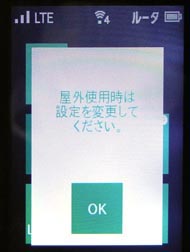 5GHz帯の設定を有効にする/あるいは5GHz帯が有効な状態で起動(電源オン/復帰)すると、5GHz帯で無線LANを使うかを確認するメッセージが表示される(なお、メッセージ表示中も2.4GHz帯無線LANは有効になっている)
5GHz帯の設定を有効にする/あるいは5GHz帯が有効な状態で起動(電源オン/復帰)すると、5GHz帯で無線LANを使うかを確認するメッセージが表示される(なお、メッセージ表示中も2.4GHz帯無線LANは有効になっている) クレードル(オプション)には本体を横向きで差す。画面表示も横向きになるなど、意外と芸が細かい。Micro USBでの接続になるので、装着は真上から差すだけだが、取り外しは両手でクレードルと本体の両方を持って行うので、少々面倒。クレードルの後面にはギガビット有線LAN端子も備えている
クレードル(オプション)には本体を横向きで差す。画面表示も横向きになるなど、意外と芸が細かい。Micro USBでの接続になるので、装着は真上から差すだけだが、取り外しは両手でクレードルと本体の両方を持って行うので、少々面倒。クレードルの後面にはギガビット有線LAN端子も備えているPCとは、USBでの有線接続および有線LANでの接続にも対応する。USB有線接続は疑似有線LAN接続の「リモートNDIS」機能の対応で実現する。USB有線接続のメリットは、無線LANが混雑している場所でもその影響を受けないこと、そしてPCから給電を受けながら動作できることだ。対応OSは64ビット版を含むWindows Vista以降とMac OS X 10.5/10.6となる。
有線LAN接続は別売クレードルで実現する。無線LANのないデスクトップPCなどはもちろん、PC以外の有線LAN搭載デバイス──例えばAV機器/家庭用据え置きゲーム機などの接続に対応できる。このほか、有線のインターネット接続環境がある場所(例えば自宅やオフィス、有線インターネットサービスのある施設など)では本機を無線LANアクセスポイントとして機能させることもできる。LTEでのデータ通信サービスはほとんどの場合月間の通信量に上限があるので、自宅、公衆無線LAN、宿泊施設など、別にインターネット接続環境がある場所では、これらに切り替えることでLTEの通信量を消費せずに済む。
最後に「Bluetoothテザリング」にはじめて対応した。こちら、iPhoneのテザリング機能にも存在するので知っている人は多いと思うが、スマホやPCとルータを、Wi-FiではなくBluetooth通信で接続してインターネット接続を共有する機能だ。メリットは「低消費電力」。無線LANでのテザリング速度と比べると最大3Mbpsとかなり低いが、Wi-Fi通信より低消費電力で動作する特長を生かし、「最大24時間連続通信可能」とポータブルルータとしてこれまでなかった長時間の動作時間を実現している。
この機能を使うには、クライアント(スマホやPC)にPANU(Personal Area Network User)プロファイルをサポートするBluetooth 2.1以降の機能を搭載している──条件がある。ただ、OSレベルではWindows 8/8.1とMac OS X、スマートデバイスではiPad/iPod touchシリーズなどのほか、Android端末も海外メーカー製モデルを中心にサポートしている。現時点のiPhoneシリーズは非対応(PANは対応しているが、PANUは対応していない)な点は少し注意が必要だが、筆者が所持するAndroid端末「Nexus 5」「AQUOS PHONE Xx mini 303SH」で試したところ、実測2Mbpsほどの速度で利用できた。
Copyright © ITmedia, Inc. All Rights Reserved.